See on tõrgesem, kui ootate
- Kui Facebook Dating ei kuvata, veenduge, et teie vanuseks oleks määratud 18+ ja asuksite piirkonnas, kus see funktsioon on saadaval.
- Lugege seda juhendit, et teada saada, kuidas meie eksperdid probleemi lahendasid!

Facebook Dating on olnud uudistes alates selle käivitamisest 2019. aastal, kuid paljude jaoks ei kuvata seda funktsiooni nende Facebooki rakenduses. Ja see on probleem kõigile, kes üritavad uusimat ainult mobiili jaoks mõeldud tutvumisteenust kasutada!
Mõne jaoks, kellel oli pühendatud Tutvumine rakenduste jaotises, kuvatakse See pole teie, vaid meie. Midagi läks valesti ja me töötame selle paremaks muutmise nimel. Põhimõtteliselt on teenus, mis oli mõeldud uute inimestega kohtumise hõlbustamiseks, olnud probleemidega. Kuid enamikul juhtudel on see parandatav!
Miks pole Facebook Dating minu jaoks saadaval?
Kui Facebook Dating pole saadaval, võite asuda piirkonnas, kus teenus pole veel saadaval või Facebooki rakendusel pole juurdepääsu teie asukohale. Seejärel on rakenduse rikutud vahemälu või rakenduse aegunud versioon.
Pealegi, kuna kohtingufunktsioon on praegu ainult mobiilirakendustele, nii Androidile kui ka iOS-ile, pole Facebook Dating arvutis saadaval. Seega võib süüdi olla seade, mida kasutate.
Kuidas parandada Facebook Dating'i, kui seda ei kuvata?
Facebook Dating on saadaval ainult Apple'i või Androidi seadmes ja see on juba saadaolevasse Facebooki rakendusse sisse ehitatud. Seega ei pea te eraldi rakendust alla laadima.
Enne kui alustame veidi keerukate lahendustega, on siin mõned kiired lahendused, mida proovida:
- Veenduge, et teie Facebooki konto oleks aktiivne ja olnud üleval vähemalt 30 päeva. Uute kontodega ei saa tutvumisprofiili luua. See vastab ka sellele, et Facebook Dating ei ilmu uuel kontol.
- Lõpetage Facebooki rakendus, seejärel taaskäivitage ja kontrollige, kas kohtamisprofiil kuvatakse nüüd. Teise võimalusena saate mobiilseadme taaskäivitada.
- Kui teil on ebastabiilne Interneti-ühendus, lülituge mobiilsele andmesidele, kui olete praegu ühendatud traadita võrguga, või vastupidi.
- Kontrollige, kas Facebooki tutvumisrakenduse serverid on maas. Kasutage usaldusväärset teenust nagu Alladetektor sama kontrollimiseks. Kui serveriga on probleeme, oodake mõni tund.
- Veenduge, et kasutate Facebooki rakenduse värskendatud versiooni. Kui ei, laadige alla uusimad värskendused Google Play poest või Apple App Store'ist.
Kui ükski ei tööta, liikuge loetletud paranduste juurde.
Kuidas me testime, üle vaatame ja hindame?
Oleme viimased 6 kuud töötanud selle kallal, et luua uus sisu tootmise ülevaatussüsteem. Seda kasutades oleme hiljem enamiku oma artiklitest ümber teinud, et pakkuda meie koostatud juhendite kohta tegelikke praktilisi teadmisi.
Lisateabe saamiseks võite lugeda kuidas me WindowsReportis testime, üle vaatame ja hindame.
- Kuidas parandada Facebook Dating'i, kui seda ei kuvata?
- 1. Luba asukohateenused
- 2. Muutke vanust Facebookis
- 3. Määrake suhte olekuks Üksik
- 4. Kinnitage tutvumine navigeerimisribale
- 5. Tühjendage rakenduse vahemälu
- 6. Laadige alla Facebook Lite
- 7. Võtke ühendust Facebooki toega
Siin loetletud sammud on iOS-i seadme jaoks, kuid idee jääb kõigis operatsioonisüsteemides samaks. Samaväärsed meetmed Android-seadmes annavad sarnaseid tulemusi ja panevad asjad käima.
1. Luba asukohateenused
- Avage iPhone Seadedja toksake Privaatsus ja turvalisus.
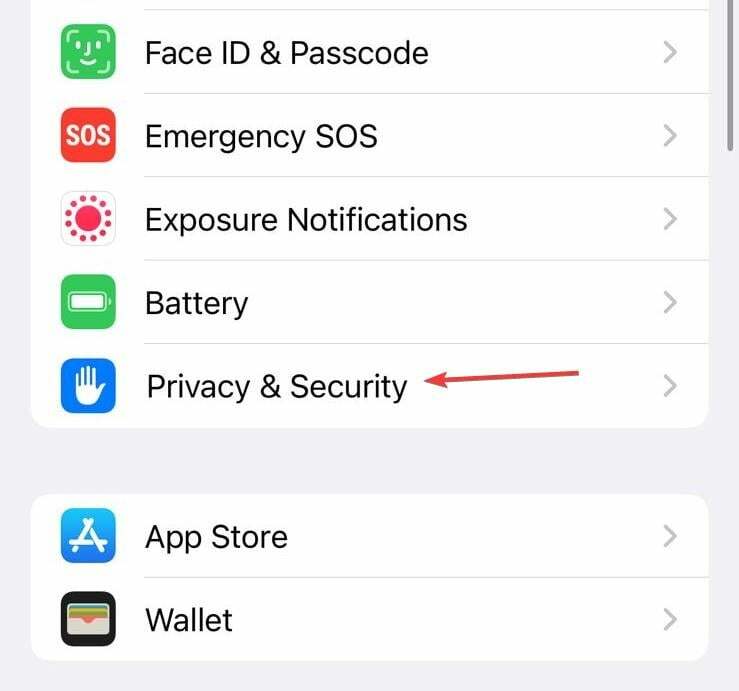
- Nüüd minge Asukohateenused.
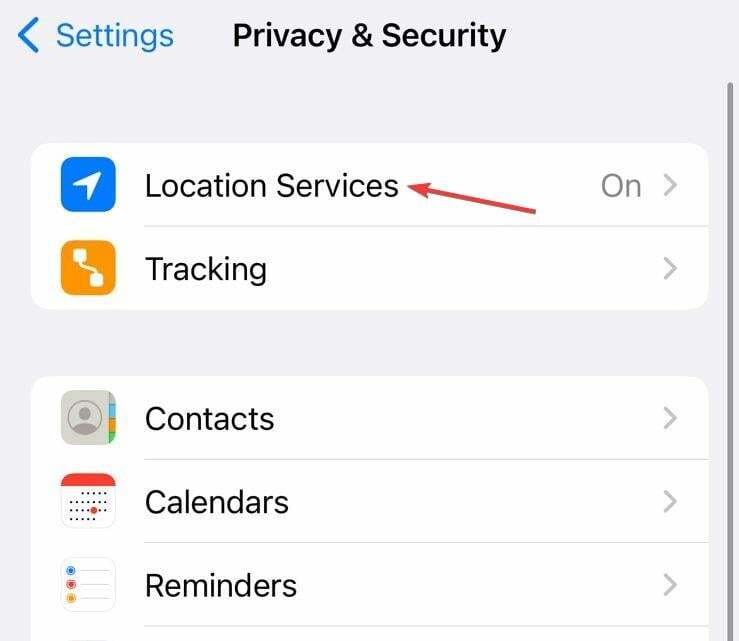
- Kerige alla, leidke Facebooki rakendus ja puudutage seda.
- Vali Rakenduse kasutamise ajal all Luba juurdepääs asukohaleja seejärel lubage lüliti Täpne asukoht.
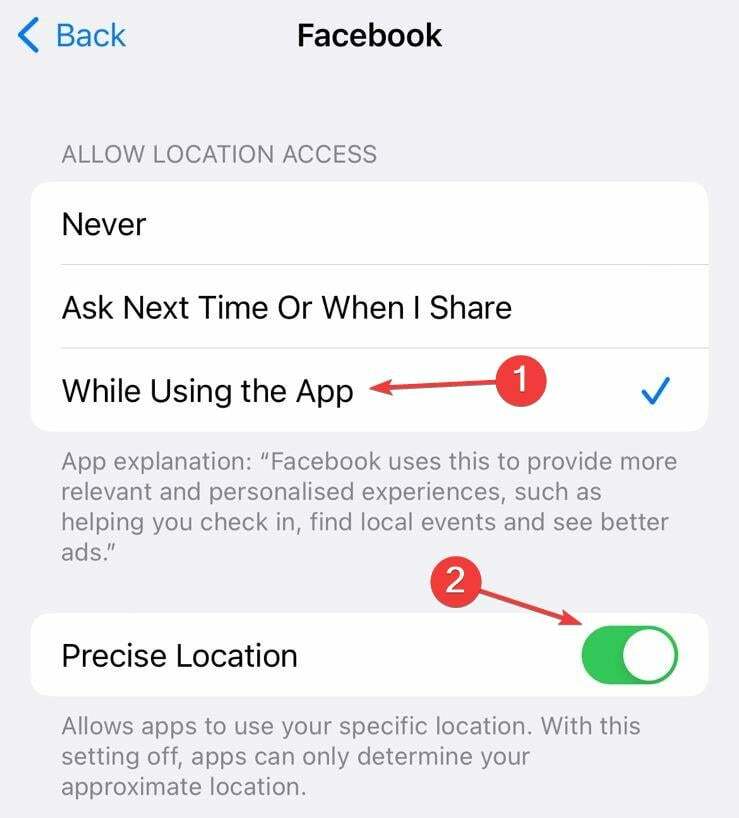
- Kui olete lõpetanud, taaskäivitage Facebook ja kontrollige, kas navigeerimisribal kuvatakse Dating.
Kui kohtingut ei kuvata, peate Facebookile andma asukoha loa. Samuti siis, kui Facebooki all ei kuvata Asukohateenused, minema Facebooki olek > puudutage Registreeruge > valige mis tahes valik (Luba ükskord, Võimaldab rakenduse kasutamise ajal, või Ära luba) viipa > rakendus kuvatakse nüüd seadetes.
Lubade ümberseadistamine võib aidata ka siis, kui Facebooki tutvumine ei ilmu pärast kustutamist, kuna juurdepääs asukohale võib olla keelatud.
Lisaks veenduge, et asute piirkonnas, kus Facebook Dating on saadaval. Riigid, kus see on saadaval, vastavalt ametlik koduleht, on:
- Argentina
- Austria
- Belgia
- Boliivia
- Brasiilia
- Bulgaaria
- Kanada
- Tšiili
- Kolumbia
- Horvaatia
- Küpros
- Tšehhi Vabariik
- Taani
- Ecuador
- Eesti
- Soome
- Prantsusmaa
- Saksamaa
- Kreeka
- Guajaana
- Ungari
- Itaalia
- Island
- Iirimaa
- Laos
- Läti
- Liechtenstein
- Leedu
- Luksemburg
- Malaisia
- Malta
- Mehhiko
- Holland
- Norra
- Paraguay
- Peruu
- Poola
- Portugal
- Filipiinid
- Rumeenia
- Singapur
- Slovakkia
- Sloveenia
- Hispaania
- Suriname
- Rootsi
- Šveits
- Tai
- Ühendkuningriik
- Ühendriigid
- Uruguay
- Vietnam
2. Muutke vanust Facebookis
Kui Facebooki tutvumine 2023. aastal ei tööta, veenduge, et olete jooksval aastal 18-aastane või vanem ja teie kontol kuvatakse sama teave.
Kui ei, siis muutke Facebookis vanuseks 18+, taaskäivitage rakendus ja ilmuma peaks suvand Kohting.
3. Määrake suhte olekuks Üksik
Nii üllatavalt kui see ka ei tundu, leidsid mõned kasutajad, et nende suhte olekuks määrati Vallaline aitas, kui Facebook Dating rakenduses ei töötanud.
Kuigi ametlik allikas seda ei kinnita, võite siiski kaaluda eemaldamist Eraldatud, Lahutatud, või Lesk oma profiilist ja kontrollige, kas see töötab.
4. Kinnitage tutvumine navigeerimisribale
- Käivitage Facebooki rakendus, puudutage paremas alanurgas kolmerealist menüüikooni, laiendage Seaded ja privaatsusja toksake Seaded.
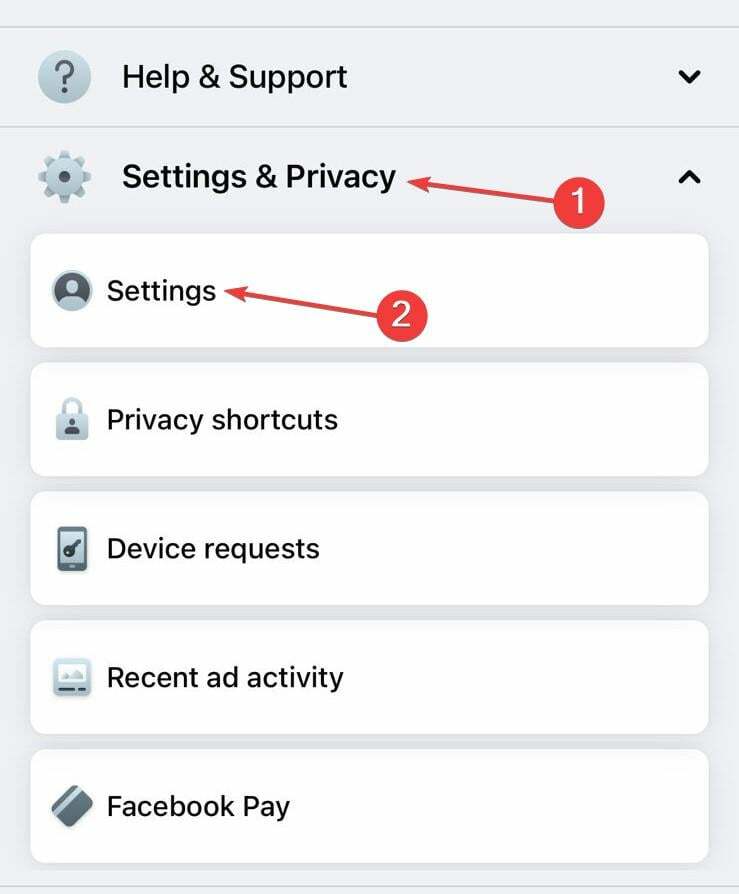
- Valige Navigeerimisriba all Eelistused.
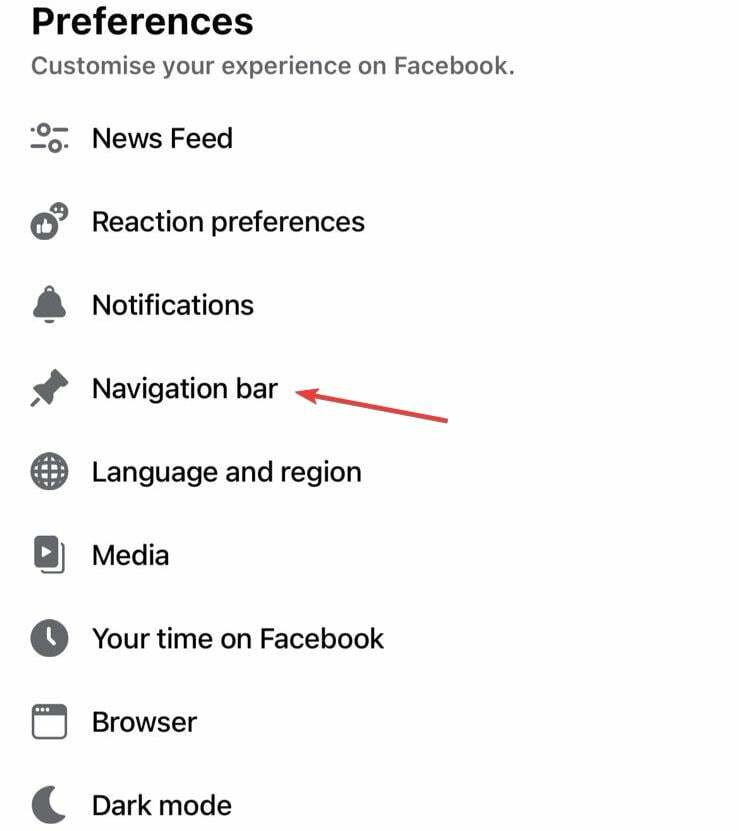
- Puudutage nuppu Kohandage riba.
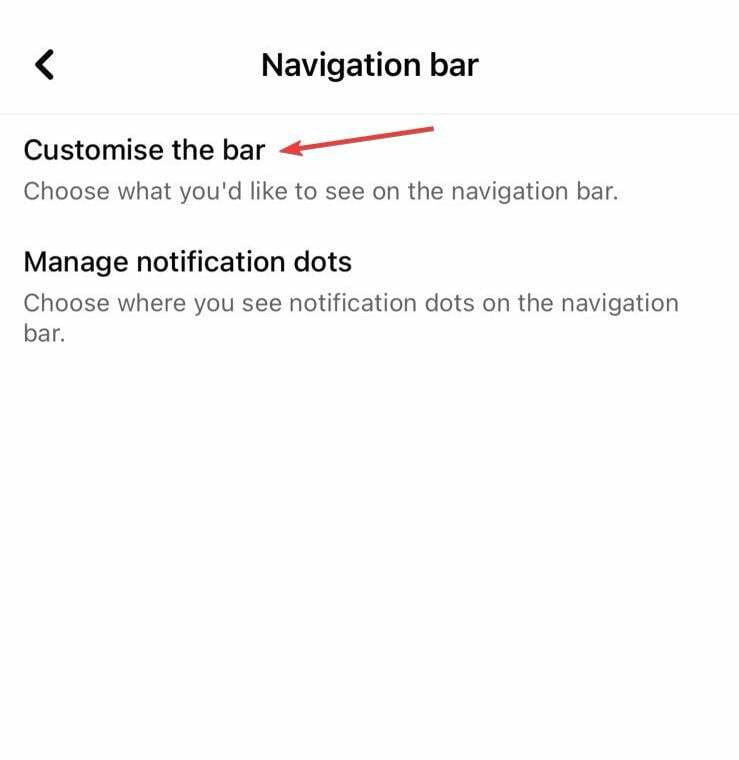
- Puudutage kõrval olevat rippmenüüd Tutvumine.
- Lõpuks valige Pinja Tutvumine peaks ilmuma navigeerimisribale.
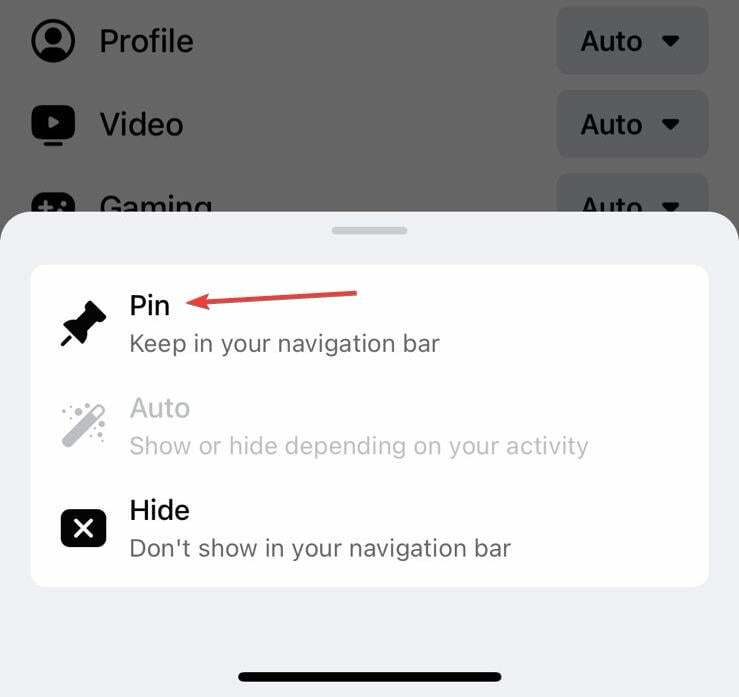
Kui Facebook Dating ei kuvata otseteedel, on tõenäoline, et funktsioon ei ole navigeerimisribale kinnitatud. Sama idee kehtib ka siis, kui teisi ikoone, sealhulgas Facebookis puudub sõnuminupp.
- Kas Viberit saab häkkida? [Ennetusjuhend]
- 10 parimat Quillboti alternatiivi parafraseerimiseks: ümbersõnastamise tööriistad
- Kas Snapchati saab häkkida? [Ennetusjuhend]
5. Tühjendage rakenduse vahemälu
- Avage oma telefoni seaded ja puudutage nuppu Kindral.
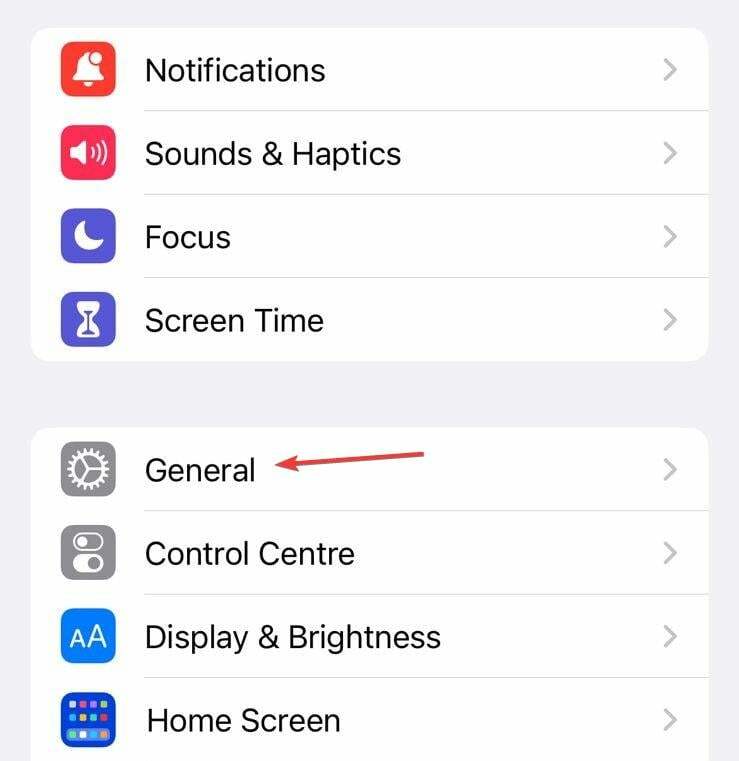
- Puudutage nuppu iPhone'i salvestusruum.
- Valige Facebook rakenduste loendist.
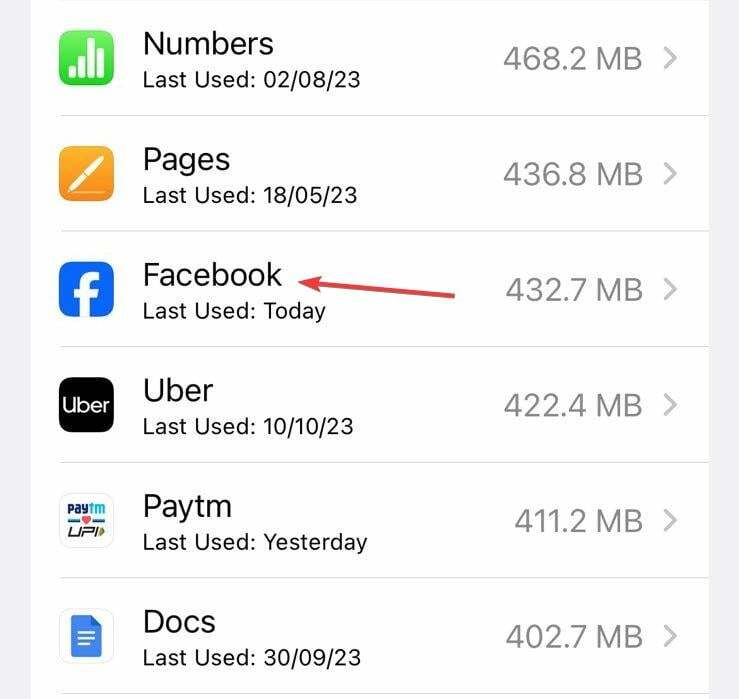
- Puudutage nuppu Kustuta rakendus kustutada kõik seotud andmed ja valida sobiv vastus, kui kuvatakse kinnitusviipa.
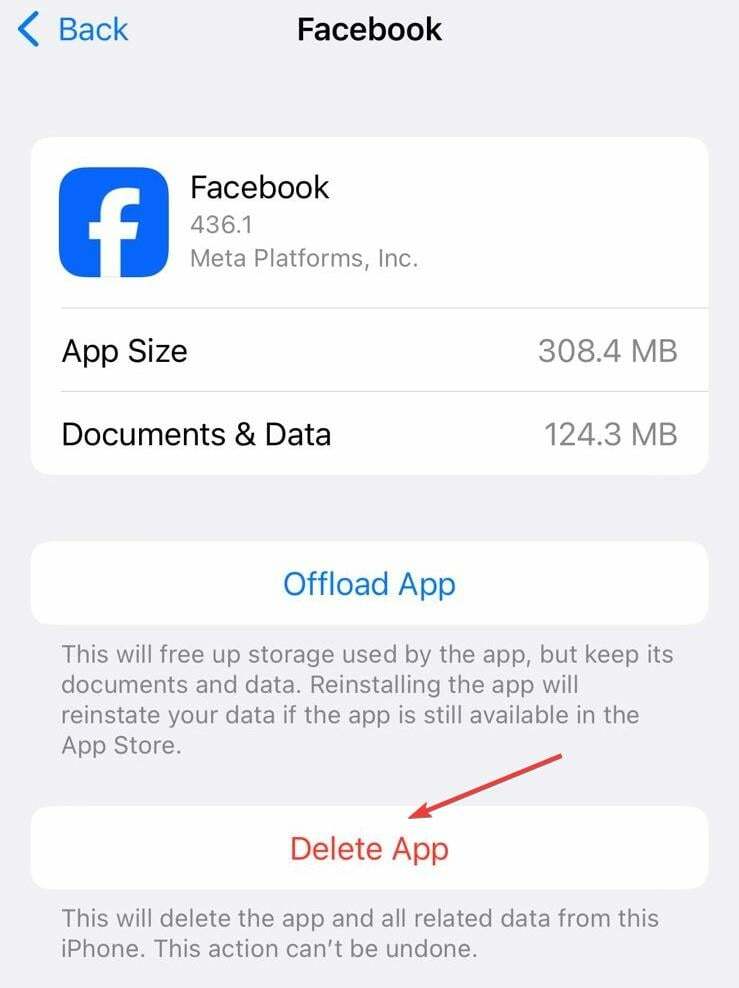
iPhone'i rakenduste puhul ei saa te andmeid eraldi kustutada. Pigem desinstallib see rakenduse. Proovige seda ja installige uuesti Facebook App Store'ist. Või võite Androidis rakenduse vahemälu lihtsalt tühjendada, kuna see funktsioon on saadaval.
Vahemälu tühjendamine aitab ka siis, kui näete Viga päringu sooritamisel Facebookis.
6. Laadige alla Facebook Lite
Meta välja antud rakendus Facebook Lite, mis tarbib vähem salvestusruumi ja võrguressursse, on antud juhul elujõuline lahendus. Kuigi paljude kasutajate jaoks ei kuvata Facebook Dating tavarakenduses, töötab see Facebook Lite'is suurepäraselt.
Probleem on selles, et Facebook Lite on saadaval ainult Android-seadmetele ja selle saab alla laadida saidilt Google Play pood. Kuid rakendus pole App Store'is iPhone'i kasutajatele saadaval.
Kui miski muu ei tööta, on viimane võimalus võtta ühendust Facebooki toega. Saate seda teha installitud rakendusest või rakenduse kaudu Facebooki abikeskuse veebisait.
Tugimeeskond peaks suutma probleemi tuvastada ja kõrvaldada või vähemalt andma ajakava selle kohta, millal kohtamine teie jaoks saadaval on.
Nüüd, kui teate lahendusi, on siin midagi, mis võib huvi pakkuda. Mida teha, kui Facebook Dating ei ilmu sülearvutis? Pidage meeles, et kuigi teenus on mõeldud ainult mobiilile, saate alati kasutada a usaldusväärne Android emulaator, laadige alla Facebook ja avage arvutist tutvumine.
Pealegi, kui rakendusega on juba muid probleeme, parandage need esmalt, sealhulgas Midagi läks valesti ja Facebooki viga Rakendus pole aktiivne. Need võivad viidata probleemidele kontoga, mis on vastuolus tutvumisfunktsiooniga.
Kui teil on küsimusi või soovite jagada, mis teie jaoks töötas, kirjutage allpool kommentaar.
![3 kiiret viisi fotode Facebooki salvestamise tõrke parandamiseks [arvuti, mobiil]](/f/496afeebc5a51cad7c0d702419b8414e.png?width=300&height=460)

